AI Autofill ist eine Funktion, die mithilfe von Künstlicher Intelligenz Ihre Rechnungen analysiert und versucht, alle für die Erstellung einer eRechnung (XRechnung/ZUGFeRD) notwendigen Informationen automatisch zu übernehmen. Dadurch kann die Erstellung einer eRechnung teilweise automatisiert werden. Für eine vollständig automatisierte eRechnungserstellung empfehlen wir die Implementierung der PDFMAILER eRechnungs-Steuerzeichen in das Rechnungsformular bzw. den Report Ihres ERP-Systems. AI-Autofill kann in Situationen nützlich sein, in denen Steuerzeichen nicht sinnvoll eingesetzt werden können (z. B. wenn das ERP-System keine Anpassung der Druckformulare zulässt oder Rechnungen in einer Office-Anwendung ohne Datenbankanbindung erstellt werden).
Um AI-Autofill zu nutzen, können Sie ein entsprechendes Rechnungsdokument auf PDFMAILER drucken oder es direkt mit PDFMAILER öffnen, falls die Rechnung bereits als PDF vorliegt. Öffnen Sie im linken Hauptmenü den Bereich "eRechnung". Dort finden Sie im oberen Bereich den Button "AI Autofill", mit dem Sie die KI-gestützte Dokumentenanalyse aufrufen können.
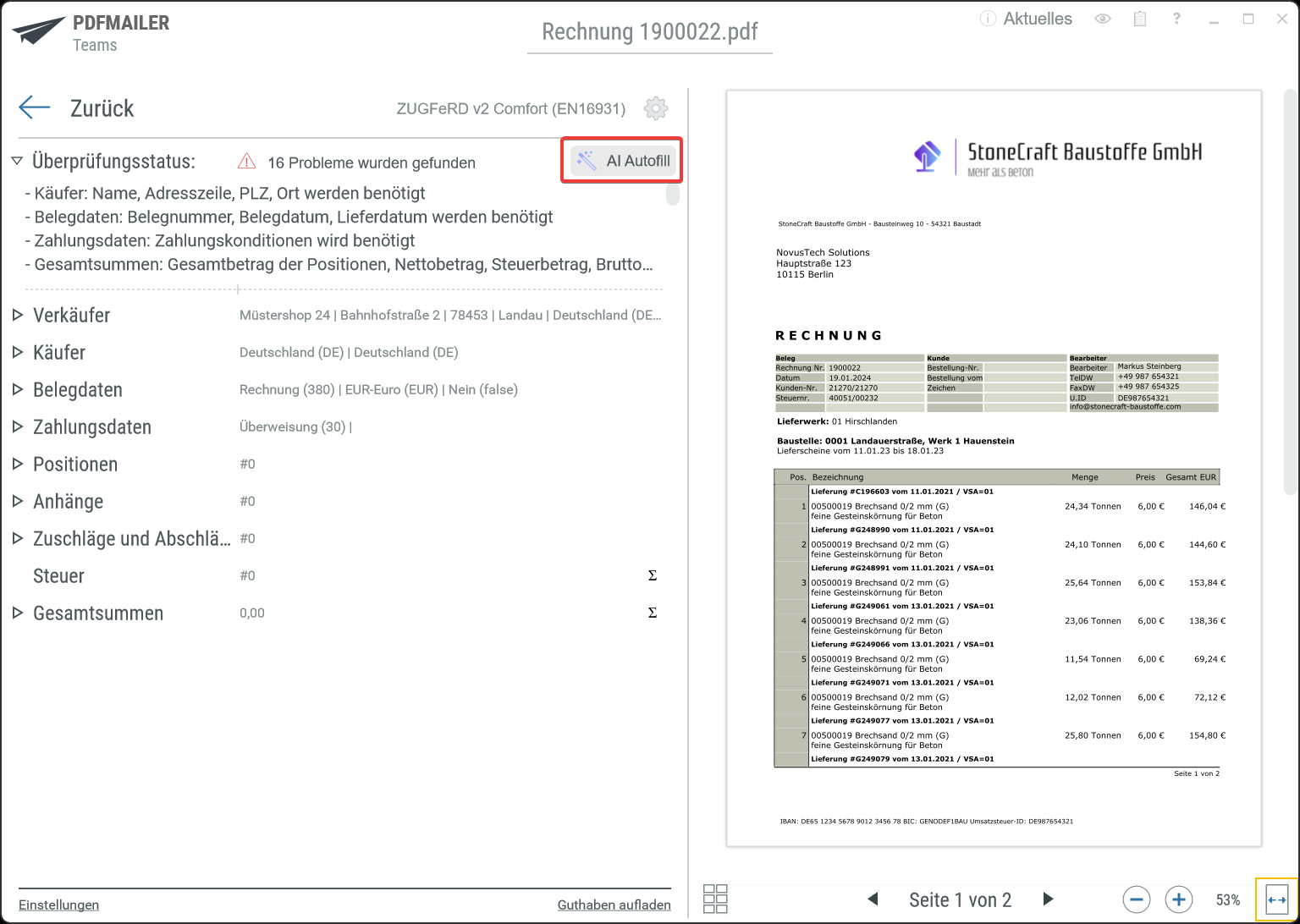
Ai Autofill starten
Vor dem Start der Datenanalyse müssen die Nutzungsbedingungen sowie die abzurechnenden Kosten akzeptiert werden. Während der Betaphase wird AI-Autofill ohne zusätzliche Kosten angeboten. Nach dieser Phase werden die anfallenden Kosten über Ihr PDFMAILER.CLOUD Prepaid-Guthaben abgerechnet. Klicken Sie anschließend auf "AI-Autofill Datenerkennung starten".
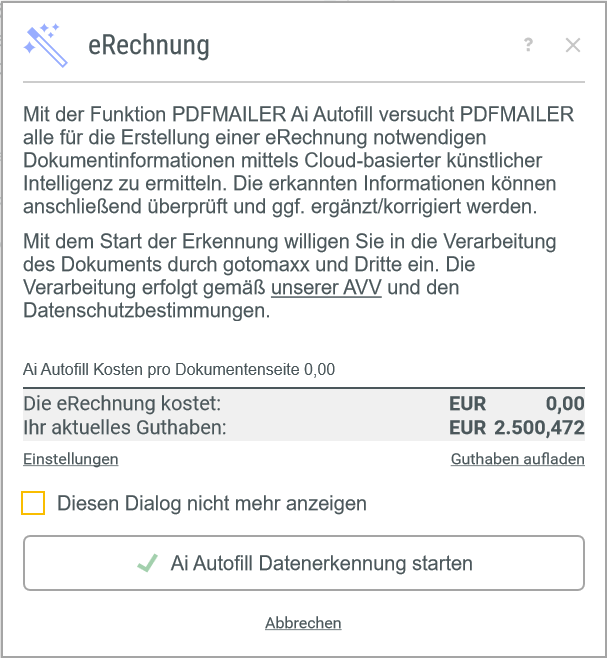
Ai Autofill zustimmen und starten
Die Analyse kann, je nach Umfang der Rechnung (Anzahl der Positionen und Seiten), einige Sekunden bis zu mehreren Minuten dauern. Währenddessen wird im unteren Bereich ein entsprechender Ladebalken angezeigt.
Sobald der Vorgang abgeschlossen ist, werden alle erkannten Werte auf der linken Seite in der Datenstruktur angezeigt und auf der rechten Seite in der Dokumentenvorschau hervorgehoben. Zusätzlich öffnet sich ein Assistent in Form eines Dialogs, der die Ergebnisse der Datenanalyse zusammenfasst und Ihnen im nächsten Schritt ermöglicht, nicht erkannte Daten zu vervollständigen. Der Assistent zeigt unter anderem an, wie viele Datenfelder und Belegpositionen erkannt wurden. Außerdem wird angezeigt, welche Pflichtinformationen nicht erkannt wurden (z. B. "Für 15 Belegpositionen wurde kein Steuerzusatz erkannt") und bei welchen Daten nur eine geringe Sicherheit besteht – diese sollten besonders sorgfältig geprüft werden. Bitte beachten Sie, dass die Verkäuferdaten immer aus den anfänglich hinterlegten Stammdaten übernommen und nicht aus dem Dokument gelesen werden. Sofern der gotomaxx eRechnungsvalidator installiert ist, werden im Bereich "Überprüfungsstatus" gegebenenfalls Fehler angezeigt.
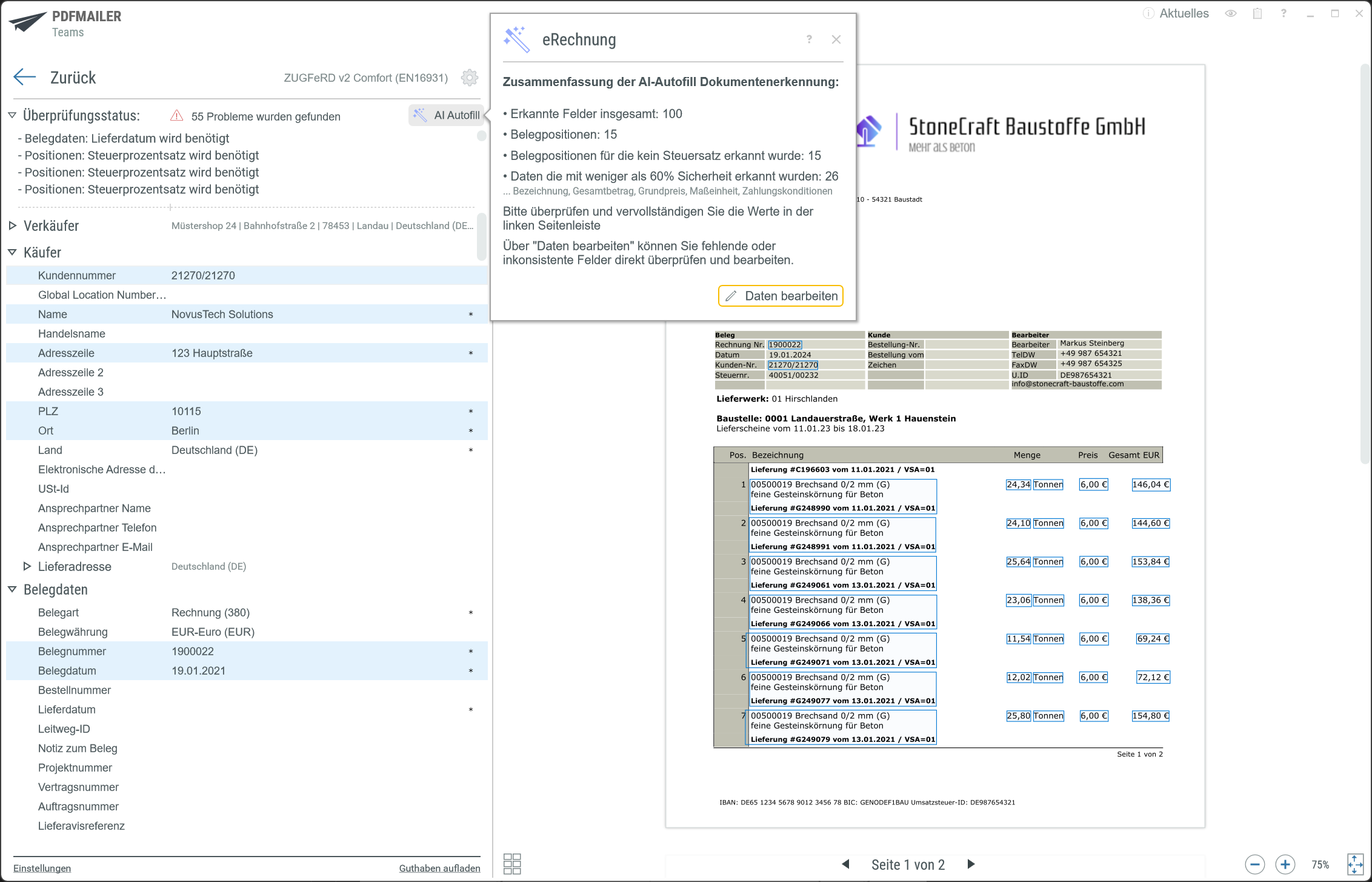
Ai Autofill Übersicht / Assistent
Sollten nicht alle notwendigen Beleginformationen erkannt worden sein, können Sie im Assistenten über "Daten bearbeiten" die Ergänzung bzw. Korrektur der erkannten Daten vornehmen. Der Assistent führt Sie nun Schritt für Schritt durch alle unklaren Daten.
Fehlende Belegkopfdaten
Fehlende Belegkopfinformationen können im Dialog einfach durch Tastatureingaben erfasst werden. Alternativ können Sie den fehlenden Wert durch einen Klick auf den entsprechenden Wert in der Vorschau Ihrer Rechnung auswählen. In diesem Fall bietet Ihnen AI-Autofill die Möglichkeit, die Stelle, an der der fehlende Wert gefunden wurde, zu speichern. Bei zukünftigen Belegen wird dann automatisch an der gespeicherten Stelle nach dem Wert gesucht und dieser übernommen. Die Option "Stelle auf dem Dokument merken und Wert automatisch übernehmen" macht grundsätzlich immer dann Sinn, wenn ein bestimmter Wert, der nicht erkannt wurde, sich auf der Rechnung stets an derselben Stelle befindet. Durch einen Klick auf "Weiter" wird der erfasste Wert übernommen und – sofern vorhanden – das nächste zu überprüfende Datenfeld geöffnet.
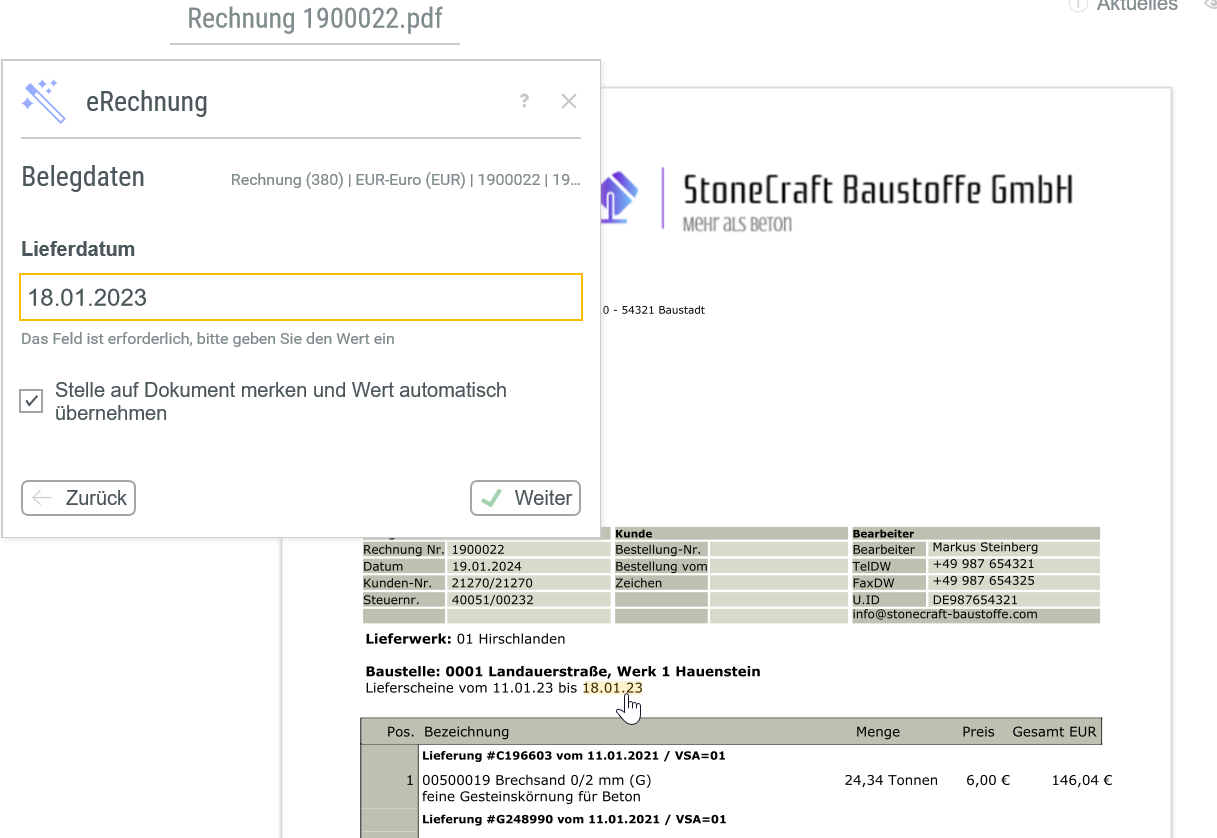
Ai Autofill Belegkopfdatenerfassung
Fehlender Wert innerhalb von Belegpositionen
Wenn innerhalb einer Belegposition ein Wert nicht erkannt oder übernommen wurde, wird Ihnen im Dialog angezeigt, um welche Position (Positionsnummer) und welchen Wert (z. B. Steuersatz) es sich handelt. Zusätzlich wird die Position auf Ihrem Dokument in der Vorschau auf der rechten Seite explizit hervorgehoben. Der fehlende Wert kann nun entweder manuell eingegeben oder durch einen Klick auf den entsprechenden Wert in der Vorschau erfasst werden. Sollte der fehlende Wert bei allen anderen Positionen ebenfalls fehlen, können Sie optional über die Option "Wert für alle anderen Positionen übernehmen" erreichen, dass der erfasste Wert automatisch für alle anderen Positionen übernommen wird. Dies ist besonders nützlich, wenn z.B. alle Positionen denselben Steuersatz haben, dieser jedoch nicht automatisch übernommen oder erkannt wurde.

Ai Autofill Positiondaten ergänzen
Je nach verwendeten Maßeinheiten kann es vorkommen, dass die auf Ihrem Dokument verwendeten Einheiten nicht den offiziell notwendigen Maßeinheiten entsprechen. In diesem Fall zeigt der Assistent die gefundenen Mengeneinheiten je Position an. Über eine Liste mit den offiziellen Einheiten können Sie eine eigene Zuordnung vornehmen. Wurde beispielsweise aus Ihrem Dokument die Maßeinheit "Tonne" gefunden, können Sie aus der Liste die offizielle Einheit (metrische Tonne / TNE) auswählen. Mit der Option "Zuordnung für erkannten Wert speichern" wird sich AI-Autofill die Zuordnung merken und zukünftig den auf Ihrem Dokument gefundenen Wert automatisch in den offiziellen Wert übersetzen (siehe Codelistenmapping).
Wenn eine Position erkannt wurde, die eigentlich keine Position ist, können Sie diese mit "Das ist keine Position" verwerfen.
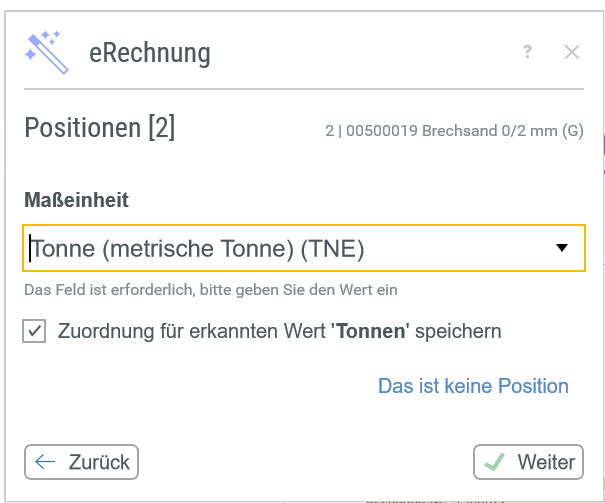
Ai Autofill Zuordnung der Maßeinheiten
Wenn alle fehlenden Belegdaten ergänzt und vervollständigt wurden, schließt sich der AI-Autofill-Assistent automatisch und im Bereich "Überprüfungsstatus" sollten keine Fehler mehr angezeigt werden. Sollte sich der Assistent schließen und dennoch Fehlermeldungen angezeigt werden, können Sie durch einen Klick auf die Fehlermeldung in der Liste direkt das entsprechende Feld anzeigen lassen und dort ggf. manuell Anpassungen vornehmen.
Wichtig: Bitte überprüfen Sie die Daten jeder Rechnung, die über AI-Autofill erkannt wurde, nochmals selbst anhand der Datenstruktur, die auf der linken Seite angezeigt wird.